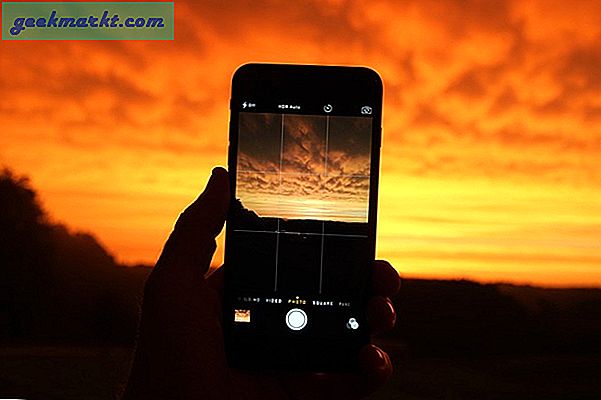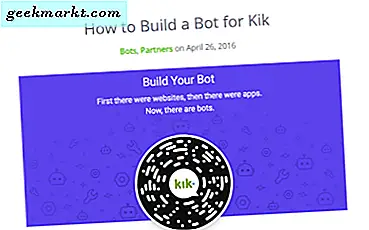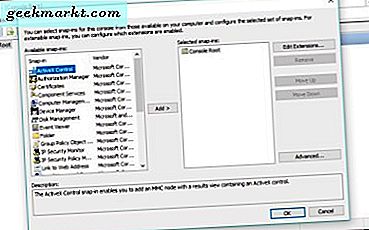
Vad är mmc.exe och vad gör det? MMC är Microsoft Management Console är ett administratörsprogram inom Windows som ger tillgång till avancerade verktyg för hantering av stationära och servrar. Det är inte för svagt i hjärtat men som några av verktygen låter dig plumma djupet i kärnan i Windows.
Microsoft Management Console var ursprungligen en del av Windows-operativsystem, men inkluderades så småningom i Windows desktop OS. Det är ett ramverk där du kan lägga till appsamtal med snapin-moduler. Dessa snapin-moduler erbjuder funktioner som gör att du kan utföra uppgifter, hantera stationära datorer och servrar och en rad andra saker.
Den typiska Windows-skrivbordsanvändaren behöver aldrig dessa verktyg, men om du kör flera Windows-enheter i ett nätverk kan de komma till nytta.
Hur får man tillgång till MMC
Om du är en Windows 10 Pro-användare kan du enkelt komma åt Microsoft Management Console.
- Skriv eller klistra in 'mmc' i rutan Sök Windows / Cortana. Ett konsolfönster kommer att visas men det blir tomt.
- Välj Arkiv och Lägg till eller ta bort Snap-in.
- Dubbelklicka på ett snap-in för att lägga till dem i din MMC-konsol.
Det finns en rad snapin-moduler som låter dig utföra ett brett spektrum av uppgifter på en lokal eller fjärransluten dator. Jag brukar använda enhetshanterare, händelseklippare, prestanda och diskhantering. Medan alla dessa är tillgängliga via kontrollpanelen, är de alla på samma plats inom MMC. Detta gör hantering och felsökning super enkel.
Andra användbara MMC-snapin inkluderar Tjänster, Aktivitetsschemaläggare, Datorhantering och Grupprincipredigerare. Din körsträcka kan variera. Det finns också ett par IP-relaterade snapin-moduler om du hanterar nätverk.
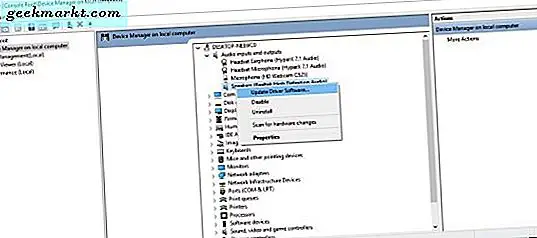
Hur man använder MMC
Låt oss använda ett exempel. Säg att du vill hantera din mammas dator i nästa tillstånd men inte vill besöka henne varje gång hon ringer med ett datorproblem. Du kan ställa in MMC för att komma åt datorn via IP-adress. När du har behörigheterna inrättat kan du använda MMC för att kontrollera Event Viewer, Enhetshanteraren och andra delar av datorn. Allt från ett enda MMC fönster.
MMC samlar in och samlar data från en lokal eller fjärransluten dator och visar den i motsvarande snapin-modul. Om du använder Snapin-modulen Enhetshanterare kan du utföra de vanliga uppgifterna. Så i mamma-exemplet kan jag kolla händelseläsaren för att ta reda på vad som är fel med datorn och använd sedan Enhetshanteraren för att uppdatera en drivrutin eller tvinga en omladdning av en viss enhet. Allt som om jag var där framför datorn.
Det är inte det enda sättet att använda MMC men du får tanken.
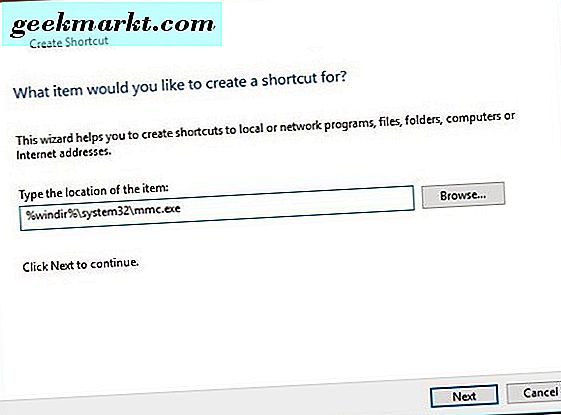
Skapa en skrivbordsgenväg för MMC
Medan du enkelt kan komma åt MMC från Search, är det mycket användbart med en skrivbordsgenväg.
- Klicka på ett tomt utrymme på skrivbordet och välj Ny.
- Välj Genväg och skriv eller klistra in '% windir% \ system32 \ mmc.exe'.
- Välj Nästa och ge genväg ett namn om du vill. Klicka sedan på Slutför.
Genvägen fungerar som alla andra. Dubbelklicka för att öppna Microsoft Management Console.
Vad ska man göra om mmc.exe slutar fungera
Det här är Windows vi pratar om så att vissa typer av mjukvaruproblem är oundvikligen oundvikliga. Ibland slutar MMC helt enkelt att fungera. Ibland ger det dig ett fel men andra gånger kommer det inte. Så vad gör du?
Vår första samtal är att köra en systemsökning.
- Öppna ett CMD-fönster som administratör.
- Skriv eller klistra in 'sfc / scannow' och tryck på Enter.
- Låt systemet kontrollera och verifiera.
SFC är Windows System File Checker. Det ser på alla Windows-kärnfiler för att se om det finns några korruption eller problem som behöver fixas. Om det hittar problem, kommer det ofta att fixa dem automatiskt. Du behöver inte göra något förrän det är klart.
Om det inte fungerar måste vi prova DISM.
- Håll CMD-administratörsfönstret öppet.
- Skriv eller klistra in 'DISM.exe / Online / Cleanup-image / Scanhealth && DISM.exe / Online / Cleanup-image / Restorehealth' och tryck Enter.
- Låt systemet köra sin rutin och åtgärda eventuella problem som den finner
Om varken SFC eller DISM finner någonting fel eller inte kan fixa MMC är ditt enda återstående alternativ en Windows-återställning. Jag skulle bara rekommendera detta om du verkligen behöver använda MMC. Medan en återställning inte påverkar dina personliga filer eller data på något sätt finns det inga garantier. Ha det i åtanke innan du fortsätter.
- Skriv 'återställ' i rutan Sök Windows / Cortana och välj Återställ den här datorn.
- Välj Starta och välj Håll mina filer.
- Låt processen slutföra och retestera.
Microsoft Management Console är ett mycket användbart verktyg om du hanterar datorer eller flera datorer. Det erbjuder ett snabbt sätt att övervaka och felsöka lokala och fjärranslutna datorer och är ett mycket praktiskt verktyg för att lära känna.